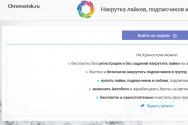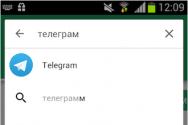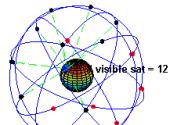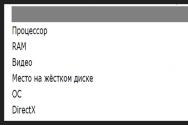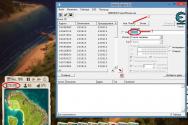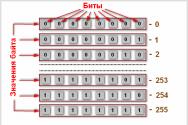Создаем базу данных MySQL. Создание базы данных MySQL Создание пустой базы данных
Аннотация: Определяется процесс создания базы данных. Описываются операторы создания, изменения базы данных. Рассматривается возможность указания имени файла или нескольких файлов для хранения данных, размеров и местоположения файлов. Анализируются операторы создания, изменения, удаления пользовательских таблиц. Приводится описание параметров для объявления столбцов таблицы. Дается понятие и характеристика индексов. Рассматриваются операторы создания и изменения индексов. Определяется роль индексов в повышении эффективности выполнения операторов SQL.
База данных
Создание базы данных
В различных СУБД процедура создания баз данных обычно закрепляется только за администратором баз данных . В однопользовательских системах принимаемая по умолчанию база данных может быть сформирована непосредственно в процессе установки и настройки самой СУБД. Стандарт SQL не определяет, как должны создаваться базы данных , поэтому в каждом из диалектов языка SQL обычно используется свой подход. В соответствии со стандартом SQL, таблицы и другие объекты базы данных существуют в некоторой среде. Помимо всего прочего, каждая среда состоит из одного или более каталогов , а каждый каталог – из набора схем . Схема представляет собой поименованную коллекцию объектов базы данных , некоторым образом связанных друг с другом (все объекты в базе данных должны быть описаны в той или иной схеме ). Объектами схемы могут быть таблицы , представления, домены, утверждения, сопоставления, толкования и наборы символов. Все они имеют одного и того же владельца и множество общих значений, принимаемых по умолчанию.
Стандарт SQL оставляет за разработчиками СУБД право выбора конкретного механизма создания и уничтожения каталогов , однако механизм создания и удаления схем регламентируется посредством операторов CREATE SCHEMA и DROP SCHEMA . В стандарте также указано, что в рамках оператора создания схемы должна существовать возможность определения диапазона привилегий, доступных пользователям создаваемой схемы . Однако конкретные способы определения подобных привилегий в разных СУБД различаются.
В настоящее время операторы CREATE SCHEMA и DROP SCHEMA реализованы в очень немногих СУБД. В других реализациях, например, в СУБД MS SQL Server, используется оператор CREATE DATABASE .
Создание базы данных в среде MS SQL Server
Процесс создания базы данных в системе SQL-сервера состоит из двух этапов: сначала организуется сама база данных , а затем принадлежащий ей журнал транзакций . Информация размещается в соответствующих файлах, имеющих расширения *.mdf (для базы данных ) и *.ldf . (для журнала транзакций ). В файле базы данных записываются сведения об основных объектах (таблицах , индексах , представлениях и т.д.), а в файле журнала транзакций – о процессе работы с транзакциями (контроль целостности данных, состояния базы данных до и после выполнения транзакций).
Создание базы данных в системе SQL-сервер осуществляется командой CREATE DATABASE . Следует отметить, что процедура создания базы данных в SQL-сервере требует наличия прав администратора сервера.
<определение_базы_данных> ::= CREATE DATABASE имя_базы_данных [ <определение_файла> [,...n] ] [,<определение_группы> [,...n] ] ] [ LOG ON {<определение_файла>[,...n] } ] [ FOR LOAD | FOR ATTACH ]
Рассмотрим основные параметры представленного оператора.
При выборе имени базы данных следует руководствоваться общими правилами именования объектов. Если имя базы данных содержит пробелы или любые другие недопустимые символы, оно заключается в ограничители (двойные кавычки или квадратные скобки). Имя базы данных должно быть уникальным в пределах сервера и не может превышать 128 символов.
При создании и изменении базы данных можно указать имя файла, который будет для нее создан, изменить имя, путь и исходный размер этого файла. Если в процессе использования базы данных планируется ее размещение на нескольких дисках, то можно создать так называемые вторичные файлы базы данных с расширением *.ndf . В этом случае основная информация о базе данных располагается в первичном (PRIMARY ) файле, а при нехватке для него свободного места добавляемая информация будет размещаться во вторичном файле . Подход, используемый в SQL-сервере, позволяет распределять содержимое базы данных по нескольким дисковым томам.
Параметр ON определяет список файлов на диске для размещения информации, хранящейся в базе данных .
Параметр PRIMARY определяет первичный файл . Если он опущен, то первичным является первый файл в списке.
Параметр LOG ON определяет список файлов на диске для размещения журнала транзакций . Имя файла для журнала транзакций генерируется на основе имени базы данных , и в конце к нему добавляются символы _log .
При создании базы данных можно определить набор файлов, из которых она будет состоять. Файл определяется с помощью следующей конструкции:
<определение_файла>::= ([ NAME=логическое_имя_файла,] FILENAME="физическое_имя_файла" [,SIZE=размер_файла ] [,MAXSIZE={max_размер_файла |UNLIMITED } ] [, FILEGROWTH=величина_прироста ])[,...n]
Здесь логическое имя файла – это имя файла, под которым он будет опознаваться при выполнении различных SQL-команд.
Физическое имя файла предназначено для указания полного пути и названия соответствующего физического файла, который будет создан на жестком диске. Это имя останется за файлом на уровне операционной системы.
Параметр SIZE определяет первоначальный размер файла; минимальный размер параметра – 512 Кб, если он не указан, по умолчанию принимается 1 Мб.
Параметр MAXSIZE определяет максимальный размер файла базы данных . При значении параметра UNLIMITED максимальный размер базы данных ограничивается свободным местом на диске.
При создании базы данных можно разрешить или запретить автоматический рост ее размера (это определяется параметром FILEGROWTH ) и указать приращение с помощью абсолютной величины в Мб или процентным соотношением. Значение может быть указано в килобайтах, мегабайтах, гигабайтах, терабайтах или процентах (%). Если указано число без суффикса МБ, КБ или %, то по умолчанию используется значение MБ. Если размер шага роста указан в процентах (%), размер увеличивается на заданную часть в процентах от размера файла. Указанный размер округляется до ближайших 64 КБ.
Дополнительные файлы могут быть включены в группу:
<определение_группы>::=FILEGROUP имя_группы_файлов <определение_файла>[,...n]
Пример 3.1 . Создать базу данных , причем для данных определить три файла на диске C, для журнала транзакций – два файла на диске C.
CREATE DATABASE Archive ON PRIMARY (NAME=Arch1, FILENAME=’c:\user\data\archdat1.mdf’, SIZE=100MB, MAXSIZE=200, FILEGROWTH=20), (NAME=Arch2, FILENAME=’c:\user\data\archdat2.mdf’, SIZE=100MB, MAXSIZE=200, FILEGROWTH=20), (NAME=Arch3, FILENAME=’c:\user\data\archdat3.mdf’, SIZE=100MB, MAXSIZE=200, FILEGROWTH=20) LOG ON (NAME=Archlog1, FILENAME=’c:\user\data\archlog1.ldf’, SIZE=100MB, MAXSIZE=200, FILEGROWTH=20), (NAME=Archlog2, FILENAME=’c:\user\data\archlog2.ldf’, SIZE=100MB, MAXSIZE=200, FILEGROWTH=20) Пример 3.1. Создание базы данных.
Что такое создание базы данных? Различают два настольную и клиент-серверную. Для создания настольных вам необходима такая программа, как Access. Вы сможете без труда её найти в любом офисном пакете. Сейчас Access выпускает фирма Infra-Office, Microsoft и многие другие создатели офисных пакетов. Что касается клиент-серверной модели, то простенькую модель можно реализовать силами «учебной» программы Delphi. Серьезные базы данных сегодня пишутся на Oracle и Visual Fox Pro. Данные программные платформы оснащены графическим инструментарием для создания обрабатываемых запросов к базам в 500 000 и 1 000 000 или в десятки миллионов строк.
Рассмотрим наиболее перспективную платформу для программирования прошлых лет Delphi 6.0. Оговоримся сразу, что создание в Delphi - это не просто получение файлов *.db или *bdb, а инсталляция ее на персональный компьютер, настройка и автоматизация. Итак, в Delphi 6.0 создаются файлы базы данных в подпрограмме, размещенной в главном меню среды разработки, Date Base Desktop 6.0.
Здесь вы найдете все необходимые инструменты для создания файлов базы данных, назначения ее типа и предварительного заполнения. Отметим, что вам доступно будет создание и оперирование только теми файлами, для которых на платформе установлен драйвер. Так например, для работы с типом Visual Fox Pro 9.0 необходимо доустанавливать в операционную систему внешний драйвер.

Что касается работы программы с базой данных, созданной на Delphi 6.0, без сосуществования ее с самой платформой, то данная проблема решается путем установки и настройки программного пакета Data Base Engine 6.0 (BDE).
Так, если вы твёрдо решили работать с типом файлов Paradox, то, написав программу в определенной папке на жестком диске, вам необходимо впоследствии прописывать настройки в пакете Data Base Engine 6.0, в которые входят пути к файлам, их свойства и название базы данных. Такая схема работает при перемещении создаваемых вами программ на другой компьютер.
Пакет Engine 6.0 обязательно должен быть установлен на компьютере, куда вы инсталлируете созданный на Delphi 6.0 машинный код.
Создание базы данных на Delphi 6.0 достаточно автоматизировано. Элементарная программка для хранения данных с одним файлом базы получается путем нескольких нажатий клавиш. Здесь основная сложность заключается в реализации реляционных форм базы данных. Так СДНФ 3 может реализоваться путем настроек двух таблиц DBGRID. А получение различных видов отчетов в QReport - это целая история, которую не хочется даже затрагивать. Скажем лишь, что лучше код созданной программы не выбрасывать в корзину, так как каждый пользовательский отчет для людей, не знающих SQL, придётся программировать заново…

Access создание базы данных в офисном пакете не представляет особого труда. Войдя в программу, вы получаете доступ к необходимому инструментарию для создания или правки существующей БД. Здесь вам не надо прилагать особых усилий для создания отчета или новой формы проекта. Все решается практически интуитивно. Так, для установки связи между таблицами используется графический инструментарий, который практически за одно прикосновение может связать по нужному ключу две необходимые таблицы.
В данной статье рассмотрено только создание базы данных на учебных и настольных пакетах. Что касается серьезного программирования, то без знания о существовании данных платформ вам никогда не решить проблему оперирования большими базами данных.
Многим из отечественных пользователей известно, какой в свое время переполох поднялся из-за видоизмененного интерфейса MS Office 2007, и чем только не поливали его разработчиков! «Гуру» сетовали на то, что новый офисный пакет стал «неудобным и странным», а потому уверенно предрекали ему скорую кончину и полное забвение пользователей.
Зря! Так как ничего подобного не произошло, напротив, вскорости выяснилось, что пользоваться новой версией «Офиса» стало намного проще и удобнее.
А потому (как и ожидалось) все изменения, предпосылки для которых были созданы еще в «Офисе 2007», не только успешно перекочевали в его новую ипостась, но и получили вполне логичное свое развитие. Именно поэтому версия 2010 года стала чрезвычайно популярной в среде профессиональных пользователей.
Изменения в новой версии Access
Весьма существенные изменения коснулись и знаменитого Посредством нового компонента Sparklines можно создавать и редактировать огромные массивы информации. А благодаря инструменту Slicer появилась возможность простой и быстрой навигации даже в огромных базах. А все благодаря качественно продуманным и настроенным системам фильтрации.
Что это такое
Чтобы правильно создавать базы, необходимо предварительно разобраться в их сути. называется строго организованная структура, предназначенная для хранения и упорядочивания информации. Она может содержать чрезвычайно разнообразные объекты, но логической их единицей является таблица.

Главное их отличие от аналогичных структур в табличном редакторе заключается в том, что они взаимосвязаны. Производя изменение любого элемента, вы автоматически инициируете замену всех взаимосвязанных с ним структур. Проще говоря, вам больше не нужно беспокоиться о ручном редактировании огромных информационных таблиц.
Какие операции можно выполнять при помощи MS Access?
Не следует полагать, что данное приложение является неким «логическим продолжением» Excel. Возможности рассматриваемой программы куда шире. В частности, любое MS Access предполагает тщательное продумывание информационной структуры конкретного документа, проверку целостности исходных данных, а также использование этих сведений для моделирования запросов, форм и отчетов.
Пример создания
Так как создать базу данных в Access можно и при помощи «Мастера», упрощающего работу для начинающих пользователей, сам процесс особенной сложностью не отличается. Но мы бы не рекомендовали идти этим путем, так как для продуктивной работы следует понимать все происходящие процессы.
Сперва запустите приложение. На мониторе появится диалог создания нового документа. В нем вам следует выбрать пункт «Новая база данных». В поле «Имя файла» вводится осмысленное её. Избегайте повторяющихся и ничего не значащих имен: в результате какой-либо ошибки или собственной невнимательности вы легко можете потерять важные сведения.

После этого нажимается кнопка «Создать». Сразу после этого на мониторе появится создания новой информационной таблицы, на основании которой вы и будете создавать свой проект.
Какой режим выбрать?
Таблицу можно монтировать в нескольких режимах, но мы бы посоветовали «Конструктор», так как в нем проще контролировать весь процесс и лучше представлять себе всю внутреннюю структуру документа.
Чтобы перейти к нему, воспользуйтесь переходом «Вид-Конструктор». После этого можно вводить требуемое имя конкретной таблицы. Так как их может потребоваться сразу несколько, рекомендуем опять-таки пользоваться какими-то осмысленными наименованиями.
Теперь, собственно, сам процесс. Как создать базу данных в Access? В первую очередь необходимо выбрать и заполнить имена полей, определить а также задать правильное ключевое поле. Только после этого можно начинать заполнение таблицы данными.
Для этого следует воспользоваться командой «Вид-режим таблицы». Обратите внимание! Если в поле «Код предмета» в вашем случае стоит значение «Счетчик», то заполнять конкретное поле не нужно. Когда вы закончите работу по внесению информации, ее можно закрывать. В случае если конкретная база данных нуждается во второй таблице, ее монтируют командой «Создание-Конструктор таблиц».

Примеры баз
Все вышесказанное было бы пустым звуком без предоставления вам сведений из «полевого опыта», в которых пригодились базы данных Access. Примеры в этой области можно обсуждать чуть ли не бесконечно, но мы остановимся на варианте, который может серьезно облегчить прохождение учебного процесса.
Кратко опишем создание документа по Что потребуется в него включить? Сюда должны входить следующие поля: код специальности, номер группы, предмет и преподаватели. Обратите внимание: поля «Предмет» и «Преподаватель» должны быть связаны с дополнительными таблицами, из которых программа будет черпать соответствующую информацию.
Как это делается?
Сперва выполняете все действия, согласно вышеизложенной инструкции. Переходите в «Конструктор», начинаете заполнять поля. В строке с кодом специальности тип данных должен быть отмечен как «Счетчик, ключевое поле».
В «Группе» и аналогичных строках обозначаете как «Текст». А вот в полях «Предмет» и «Преподаватель» следует выбирать «Мастер подстановок». Не беспокойтесь: сразу после выбора этого значения, программа покажет вам диалоговое окно. Следуя его инструкциям, вы сможете создать связь с другими таблицами. Как вы понимаете, их следует создавать заранее.
Как только вы нажмете на кнопку «Готово», перед вами появится предупреждение о том, что для создания связи необходимо сохранить таблицу. Подтверждаете выполнение этого действия.

Создание связей между таблицами
Мы уже говорили о том, что работа с базой данных Access предполагает наличие связей сразу между несколькими электронными таблицами. Так как их создавать?
Для этого откройте нужный вам документ, после чего пройдите по пути «Работа с базами данных - Схема данных». Чтобы определить и задать характер связи, необходимо выполнить двойной щелчок левой клавишей мыши в диалоговом окне «Изменение связей». После этого следует нажать на кнопку «ОК». В результате вы зададите стандартный параметр «Один ко многим».
Вот мы и рассмотрели вопрос о том, как создать базу данных в Access. Надеемся, информация будет вам полезной.
Для этого понадобится установленная система управления базами данных (СУБД) DB2. Мы будем использовать диалект языка SQL, который используется именно в этой СУБД.
Первая команда, которую мы будем применять для создании базы данных - это команда CREATE DATABASE. Её синтаксис следующий:
CREATE TABLE ИМЯ_ТАБЛИЦЫ (имя_первого_столбца тип данных, ..., имя_последнего_столбца тип данных, первичный ключ, ограничения (не обязательно))
Так как наша база данных моделирует сеть аптек, то в ней есть такие сущности, как "Аптека" (таблица Pharmacy в нашем примере создания базы данных), "Препарат" (таблица Preparation в нашем примере создания базы данных), "Доступность (препаратов в аптеке)" (таблица Availability в нашем примере создания базы данных), "Клиент" (таблица Client в нашем примере создания базы данных) и другие, которые здесь подробно и разберём.
Разработке модели "сущность-связь" можно посвятить не одну статью, но если нас прежде всего интересуют команды языка SQL для создания базы данных и таблиц в ней, то условимся считать, что связи между сущностями уже нам понятны. На рисунке ниже приведено представление модели нашей базы данных с атрибутами сущностей (таблиц) и связями между таблицами.
Для увеличения рисунка можно нажать на него левой кнопкой мыши.
Как уже говорилось, в разбираемом здесь примере создания базы данных использовался вариант языка SQL, который используется в системе управления базами данных (СУБД) DB2. Он является регистронезависимым, то есть не имеет значение, набраны ли команды и отдельные слова в них строчными или прописными буквами. Для иллюстрации этой особенности приведены команды без особой системы набранные строчными и прописными буквами.
Теперь приступим к созданию команд. Первая наша команда SQL создаёт базу данных PHARMNETWORK:
Код SQL
CREATE DATABASE PHARMNETWORK
Описание таблицы PHARMACY (Аптека):
Пишем команду, которая создаёт таблицу PHARMACY (Аптека), значения первичного ключа PH_ID генерируются автоматически от 1 с шагом 1, вносится проверка на то, чтобы значения атрибута Address в этой таблице были уникальными:
Код SQL
CREATE TABLE PHARMACY(PH_ID smallint NOT NULL GENERATED ALWAYS AS IDENTITY (START WITH 1, INCREMENT BY 1), Address varchar(40) NOT NULL, PRIMARY KEY(PH_ID), CONSTRAINT PH_UNIQ UNIQUE(Address))
Следует обратить внимание на то, что автоматическое генерирование первичного ключа с приращением обеспечено средствами, применяемыми в диалекте SQL для DB2:
Код SQL
PH_ID smallint NOT NULL GENERATED ALWAYS AS IDENTITY (START WITH 1, INCREMENT BY 1)
Средства автоматического генерирования первичного ключа с приращением (кратко это называется автоинкрементом) в разных диалектах SQL различаются. Так, в MySQL используется ключевое слово AUTO_INCREMENT и соответствующая часть запроса на создание таблицы выглядит следующим образом:
Код SQL
PH_ID int(4) NOT NULL AUTO_INCREMENT
В SQL Server механизм автоинктемента обеспечивается так:
Код SQL
Запись (1, 1) здесь означает, что значения первичного ключа должны создаваться начиная с 1 с приращением на 1. Итак, помните о том, что в зависимости от СУБД и диалекта SQL механизмы автоинкремента различаются, а далее для краткости будем приводить запросы на создание таблиц в соответствии с синтаксисом для DB2.
Описание таблицы GROUP (Группа препаратов):
Пишем команду, которая создаёт таблицу Group (Группа препаратов), значения первичного ключа GR_ID генерируются автоматически от 1 с шагом 1, проводится проверка уникальности наименования группы (для этого используется ключевое слово CONSTRAINT):
Код SQL
CREATE TABLE GROUP(GR_ID smallint NOT NULL GENERATED ALWAYS AS IDENTITY (START WITH 1, INCREMENT BY 1), Name varchar(40) NOT NULL, PRIMARY KEY(GR_ID), CONSTRAINT GR_UNIQ UNIQUE(Name))
Описание таблицы PREPARATION (Препарат):
Команда, которая создаёт таблицу PREPARATION, значения первичного ключа PR_ID генерируются автоматически от 1 с шагом 1, определяется, что значения внешнего ключа GR_ID (Группа препаратов) не могут принимать значение NULL, определена проверка уникальности значений атрибута Name:
Код SQL
CREATE TABLE PREPARATION(PR_ID smallint NOT NULL GENERATED ALWAYS AS IDENTITY (START WITH 1, INCREMENT BY 1), Name varchar(40) NOT NULL, GR_ID int NOT NULL, PRIMARY KEY(PR_ID), constraint PR_UNIQ UNIQUE(Name))
Далее нам требуется позаботиться об ограничениях целостности. Это очень удобно слелать с помощью команды alter table. Эта команда изучается на уроке SQL ALTER TABLE - изменение таблицы базы данных.
Теперь самое время создать таблицу AVAILABILITY (Доступность или Наличие препарата в аптеке). Её описание:
Пишем команду, которая создаёт таблицу AVAILABILITY. Определяются даты начала (не может быть NULL) и окончания (по умолчанию NULL).
Код SQL
CREATE TABLE AVAILABILITY(A_ID smallint NOT NULL GENERATED ALWAYS AS IDENTITY (START WITH 1, INCREMENT BY 1), PH_ID INT NOT NULL, PR_ID INT NOT NULL, DateStart varchar(20) NOT NULL, DateEnd varchar(20) DEFAULT NULL, QUANTITY INT NOT NULL, MART varchar(3) DEFAULT NULL, PRIMARY KEY(A_ID), CONSTRAINT AVA_UNIQ UNIQUE(PH_ID, PR_ID))
Создаём таблицу DEFICIT (Дефицит препарата в аптеке, то есть, неудовлетворённый запрос). Её описание:
Пишем команду, которая создаёт таблицу DEFICIT:
Код SQL
CREATE TABLE DEFICIT(D_ID smallint NOT NULL GENERATED ALWAYS AS IDENTITY (START WITH 1, INCREMENT BY 1), PH_ID INT NOT NULL, PR_ID INT NOT NULL, Solution varchar(40) NOT NULL, DateStart varchar(20) NOT NULL, DateEnd varchar(20) DEFAULT NULL)
Осталось немного. Мы уже дошли до команды, которая создаёт таблицу Employee (Сотрудник). Её описание:
Пишем команду, которая создаёт таблицу Employee (Сотрудник), с первичным ключом, генерируемым по тем же правилам, что и первичные ключи предыдущих таблиц, в которых они существуют. Внешним ключом PH_ID Сотрудник связан с PHARMACY (Аптекой).:
Код SQL
CREATE TABLE EMPLOYEE(E_ID smallint NOT NULL GENERATED ALWAYS AS IDENTITY (START WITH 1, INCREMENT BY 1), F_Name varchar(40) NOT NULL, L_Name varchar(40) NOT NULL, POST varchar(40) NOT NULL, PH_ID INT NOT NULL, PRIMARY KEY(E_ID))
Очередь дошла до создании таблицы CLIENT (Клиент). Её описание:
Пишем команду, создающую таблицу CLIENT (Клиент), в отношении первичного ключа которого справедливо предыдущее описание. Особенность этой таблицы в том, что её атрибуты F_Name и L_Name имеют по умолчанию значение NULL. Это связано с тем, что клиенты могут быть как зарегистрированными, так и незарегистрированными. У последних значения имени и фамилии как раз и будут неопределёнными (то есть NULL):
Код SQL
CREATE TABLE CLIENT(C_ID smallint NOT NULL GENERATED ALWAYS AS IDENTITY (START WITH 1, INCREMENT BY 1), FName varchar(40) DEFAULT NULL, LName varchar(40) DEFAULT NULL, DateReg varchar(20), PRIMARY KEY(C_ID))
Предпоследняя таблица в нашей базе данных - таблица BASKET (Корзина покупок). Её описание:
Пишем команду, создающую таблицу BASKET (Корзина покупок), так же с уникальным и инкрементируемым первичным ключом и связанную внешним ключами C_ID и E_ID с Клиентом и Сотрудником соответственно:
Код SQL
CREATE TABLE BASKET(BS_ID smallint NOT NULL GENERATED ALWAYS AS IDENTITY (START WITH 1, INCREMENT BY 1), C_ID INT NOT NULL, E_ID INT NOT NULL, PRIMARY KEY(BS_ID))
И, наконец, последняя таблица в нашей базе данных - таблица BUYING (покупка). Её описание:
| Имя поля | Тип данных | Описание |
| B_ID | smallint | Идентификационный номер покупки |
| PH_ID | smallint | Идентификационный номер аптеки |
| PR_ID | smallint | Идентификационный номер препарата |
| BS_ID | varchar(40) | Идентификационный номер корзины покупок |
| Price | varchar(20) | Цена |
| Date | varchar(20) | Дата |
Пишем команду, создающую таблицу BUYING (покупка), так же с уникальным и инкрементируемым первичным ключом и связанную внешними ключами BS_ID, PH_ID, PR_ID с Корзиной покупок, Аптекой и Препаратом соответственно:
Код SQL
CREATE TABLE BUYING(B_ID smallint NOT NULL GENERATED ALWAYS AS IDENTITY (START WITH 1, INCREMENT BY 1), BS_ID INT NOT NULL, PH_ID INT NOT NULL, PR_ID INT NOT NULL, DateB varchar(20) NOT NULL, Price Double NOT NULL, PRIMARY KEY(B_ID))
И совсем уже в завершение темы создания базы данных обещанное отступление о соблюдении ограничений целостности, когда решение - более сложное, чем написание команды. В нашем примере необходимо соблюдать следующее условие: при покупке единицы препарата значение количества этого препарата в таблице AVAILABILITY должно соответственно уменьшиться. Вообще говоря, для таких операций в языке SQL существуют особые средства, называемые триггерами. Но триггеры - вещь капризная: на практике они могут и не сработать или сработать не так, как предусмотрено. Поэтому разработчики по возможности ищут программные средства решения таких задач, пример которых упомянут в этом абзаце.
И действительно, есть программное средство решение обозначенной выше задачи уменьшения значения количества препарата. А именно: в условии добавления соответствующего препарата в таблицу BUYING (Покупка) пишется функция на языке программирования, на котором выполнено приложение, с запросом с ключевым словом UPDATE на замену значения количества этого препарата на единицу меньше в той же аптеке. И таблица BUYING, и таблица AVAILABILITY имеют внешний ключ PH_ID - идентификатор определённой аптеки.
На этом многогранная тема создания баз данных прерывается...
Реляционные базы данных и язык SQL
Создание новой нормализованной реляционной базы данных Access осуществляется в соответствии с ее структурой, полученной в результате проектирования. Процесс проектирования реляционной базы данных был рассмотрен в предыдущей главе. Структура реляционной базы данных определяется составом таблиц и их взаимосвязями. Взаимосвязи между двумя таблицами реализуются через ключ связи, входящий в состав полей связываемых таблиц. Напомним, что в нормализованной реляционной базе данных таблицы находятся в отношениях типа «один-ко-многим» или «один-к-одному». Для одно-многозначных отношений в качестве ключа связи, как правило, используется уникальный ключ главной таблицы, в подчиненной таблице это может быть любое из полей, которое называется внешним ключом .
Создание реляционной базы данных начинается с формирования структуры таблиц. При этом определяется состав полей, их имена, тип данных каждого поля, размер поля, ключи, индексы таблицы и другие свойства полей. После определения структуры таблиц создается схема данных, в которой устанавливаются связи между таблицами. Access запоминает и использует эти связи при заполнении таблиц и обработке данных.
При создании базы данных важно задать параметры, в соответствии с которыми Access будет автоматически поддерживать целостность данных. Для этого при определении структуры таблиц должны быть заданы ключевые поля таблиц, указаны ограничения на допустимые значения данных, а при создании схемы данных на основе нормализованных таблиц должны быть заданы параметры поддержания целостности связей базы данных.
Завершается создание базы данных процедурой загрузки, т. е. заполнением таблиц конкретными данными. Особое значение имеет технология загрузки взаимосвязанных данных. Удобным инструментом загрузки данных во взаимосвязанные таблицы являются формы ввода/вывода, обеспечивающие интерактивный интерфейс для работы с данными базы. Формы позволяют создать экранный аналог документа источника, через который можно вводить данные во взаимосвязанные таблицы.
ВНИМАНИЕ!
Пользователь может начинать работу с базой при любом количестве созданных таблиц еще до создания полной базы, отображающей все объекты модели данных предметной области. База данных может создаваться поэтапно, и в любой момент ее можно дополнять новыми таблицами и вводить связи между таблицами в схему данных, существующие таблицы могут дополняться новыми полями.
Создание базы данных в MS Access 2010
На открывшейся после запуска Access странице отображено представление Microsoft Office Backstage - набор команд на вкладке Файл (File) - которое предназначено для выполнения команд, применяемых ко всей базе данных. При этом на вкладке Файл (File) выбрана команда Создать (New). Область этой команды содержит Доступные шаблоны (Available Templates), позволяющие создать базу данных с использованием многочисленных шаблонов, размещенных на вашем компьютере или доступных через Интернет.
Шаблон - это готовая к использованию база данных, содержащая все таблицы, запросы, формы и отчеты, необходимые для выполнения определенной задачи. Эти готовые базы данных позволяют быстро создать приложения, ориентированные на поддержку широкого спектра задач. Непрерывно появляются новые шаблоны приложений, которые можно загрузить с веб-узла Microsoft Office Online. Эти стандартные приложения можно использовать без какой-либо модификации и на-стройки либо, взяв их за основу, приспособить шаблон к вашим нуждам и создать новые поля и таблицы, формы, отчеты и другие объекты базы данных.
Команда Открыть (Open) предназначена для открытия любой ранее созданной базы данных. Здесь же доступен список из 4 последних открываемых баз данных. Команда Последние (Recent) открывает более длинный список недавно открываемых баз данных. Щелчком на значке кнопки можно добавить базу данных в список последних, а щелчком на значке удалить из списка.
Команда Открыть (Open) предназначена для открытия любой ранее созданной базы данных. Здесь же доступен список из 4 последних открываемых баз данных. Команда Последние (Recent) открывает более длинный список недавно открываемых баз данных.
И у нас видео на эту тему:
Про создание файла базы данных Access читаем в следующей .